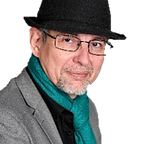Mettre à jour, ou pas, sous Windows 10?
J’avais publié un article sur ce sujet, et sous-entendais des transformations importantes à venir en termes de gestion et de mises à jour des postes clients Windows.
Le “Cloud” self-service sera bien pratique, pour mettre à disposition les logiciels nécessaires, ou optionnels, aux acteurs de vos entreprises. Il n’est désormais plus indispensable de disposer d’ordinateurs “figés”, “limités” et fournis par l’entreprise. Les ordinateurs “persos” (tendance “BYOD”, Bring Your Own Device) peuvent disposer des logiciels de l’entreprise, et l’administrateur gérer l’affectation selon les membres de la compagnie.
Toutefois, il y aura des limitations, des petits manques comme l’installation programmée et obligatoire des logiciels “imposés”, le blocage de logiciels indésirables ou obsolètes, ou encore la mesure de l’utilisation effective des logiciels optionnels mais coûteux. Mais n’est-ce pas non plus de l’ingérence que de savoir qui utilise quoi, quand, et surtout sur un ordinateur personnel?
Les plate-formes de supervision et de gestion de parc comme Microsoft SCCM (System Center), ou ALTIRIS; restent des “usines à gaz” adaptées à des structures de plus grandes tailles uniquement. Des alternatives pour les PME comme la nouvelle mouture Ghost Solution Suite, peuvent être plus facilement exploitables. Il y a aussi des alternatives “Cloud” et Open source intéressantes. (Me contacter ou consulter un conseiller indépendant et non “(re)vendeur” ;)
Dans tous les cas, Windows reste souvent un socle client incontournable pour encore un grand nombre d’applications métiers, ou simplement existantes. L’expérience et les habitudes, la culture des utilisateurs est aussi un point important à prendre en considération.
Ce n’est toutefois pas une raison suffisante pour succomber aux relances et au marketing de Microsoft; et de “sauter” sur Windows 10 immédiatement.
Toutefois, le délai “gratuit” est normalement limité au 29 Juillet 2016. Il est donc judicieux d’anticiper un peu et de s’y préparer.
Délai gratuit: 29 Juillet 2016?
C’est toutefois étonnant, car dans le même temps; Microsoft a accordé un délai aux constructeurs de leur permettre de pré-installer la version 7, d’ici le 31 octobre 2016. Et pour Windows 8?
Alors? Activer l’installation de Windows 10, pour les particuliers ou les TPE; ou PME sans gestion centralisée, proposée et relancée à répétition par le “Troyen” de Microsoft (icône update Windows 10), qualifiée et présentée somme une simple “Mise à jour”: Une bonne, ou une mauvaise idée?
Oui, mais…
Comptez 2 heures de délais et quelques précautions:
- Nettoyez votre PC (Je recommande Ccleaner de Piriform, version freemium) et supprimer tous les logiciels inutiles; ou peu utiles... 20 Go de libres seront nécessaires.
- Vérifiez avant que les logiciels “nécessaires” existants supportent bien la mise à jour. Si l’outil Microsoft vous indique que “tout va bien”, ne comptez pas dessus comme garantie de continuité de fonctionnement de votre application métier; ou votre périphérique spécifique !
- Désactivez ou désinstallez l’outil “antivirus”, pour éviter un couac, et téléchargez-en la nouvelle version ‘Windows 10 recommandée’, mais ne l’installer qu’après la mise à jour Windows. Si vous n’en avez pas, Windows activera le sien. Mais c’est le plus mal noté. Je vous recommande des versions ‘freemium’ Panda, Avast ou Avira.
Préparer le support d’installation
Si vous avez plusieurs postes à mettre à jour, il est possible de télécharger Windows 10 sur un support amovible (DVD, USB), sous forme d’un fichier ISO qui évitera de télécharger plusieurs fois les mêmes 3GB depuis Internet (3.41Go sur la version FR). Cela passe par un utilitaire de téléchargement.
Comptez une heure quand même de délai sur chaque poste. Si vous avez au moins 10–15 postes à mettre à jour: basés sur le même matériel, ou similaires, avec les mêmes installations logicielles; il est possible de préparer une “image” à répliquer sur tous les postes, et facilitant leur “restauration” en cas de panne “disque dur”. Mais ce travail devrait être fait par un spécialiste expérimenté. L’avantage d’une telle image, c’est de permettre une installation “silencieuse” (sans les inter-actions avec l’installateur qui doit répondre aux questions).
Installation manuelle
L’installation “inter-active” n’est toutefois pas si contraignante, avec quelques précautions dans les réponses:
NE PAS UTILISER LA CONFIGURATION RAPIDE. Elle comprend un ‘tracking’ par défaut qui est très controversé par la presse. Ce qui est amusant, car on ne donne guère d’échos au ‘tracking’ pire encore, réalisé par Google avec Chrome en particulier…
- Page 1: Choisir “Paramètres de personnalisation”: Désactiver la saisie clavier et manuscrite envoyée chez Microsoft, au moins cela… Pour le reste, à vous de voir !
- Page 2: La remontée des connexions partagées par vos contacts, intéressant, des clefs Wifi qui ne vont guère rester ‘confidentielles’, même en WPA2 (perso, je fais avec mon propre firewall +filtrage MAC en sus…)
- Page 3: sécurité ‘SmartScreen’ plutôt oui, mais pour l’optimisation des updates (Mises à jour), le fait d’utiliser votre propre machine comme ‘cache’ de redistribution sur Internet, est assez discutable ! Pour son propre réseau interne toutefois, avec multiples ordinateurs protégés en ‘NAT’, c’est probablement une bonne idée.
- Page 4: Cortana, est un assistant, similaire au “Google now”, en mode commande vocale… On peut toujours essayer ! Mais cela nécessite un ‘tracking’ de nos activités, et l’activation d’un compte Microsoft ! Cortana ne fonctionne pas sur toutes les configurations.
- Page 5: Les applications par défaut pour vos photos, musiques et vidéo; ainsi que le navigateur internet (web browser), seront bien évidemment par défaut mises sur les solutions Microsoft. Edge est le nouveau navigateur de Microsoft, à la place de Internet Explorer. On peut modifier par la suite ces options.
Une fois renseigné ces 4 écrans, l’ouverture de la session permet d’accéder à Windows 10. Interface qui ne perturbe pas trop les usagers Windows 7, mais un peu quand même, avec un menu ‘tuile’ configurable. Une notification (bulle dans la barre en bas à droite) fournira la liste des ‘cadavres’ laissés pour compte (applications non compatibles). Pourquoi ne pas avoir prévenu avant? C’est une bonne question.
- Windows Media Center sera supprimé (si vous l’aviez)
Il y a aussi des “fausses alertes”, comme:
- SQL server 2005 (v8) utilisé par une version précédente “Windows Galerie de photos” sera notifié non supporté, mais devrait fonctionner. Solution: réinstaller “Windows Essential” (version 2012 à cette date, même si cette page semble ignorer l’existence de Windows 10, après 5 mois de sa sortie, on peut mieux faire… Je pense que c’est une mauvaise idée d’installer Messenger et Mail, les décocher via l’option “Choisir les programmes à installer”).
Prise en main
Afficher les vidéos de présentation “Prise en main” (et penser à cliquer sur les 3 autres onglets “..Edge, ..Démarrer, ..Aide”).
Une astuce intéressante pour se faciliter l’accès aux configurations Windows et fonctions d’administration, cliquez avec le bouton droit sur l’icône du menu “Démarrer” (Windows)
Personnalisations
Activer un compte Microsoft
Bien entendu, comme avec le compte ‘Google’, cela va permettre un ‘tracking’ détaillé de vos activités et de votre personnalité. Mais cela va permettre aussi de sauvegarder vos paramètres, d’activer des services dans le ‘nuage’ (Cloud) de Microsoft, comme Cortana (assistant électronique, guère indispensable), Onedrive (‘dropbox’ de Microsoft, bien pratique pour sauvegarder ses fichiers/photos), Microsoft Office ‘online’ (gratuit sur Android/iPhone/iPad, et via un navigateur Internet, partie ‘web’ de Office 365), entre autres…
Si vous disposez déjà d’un compte Microsoft, (MSN, Live.com, Hotmail, ou Outlook.com), il suffit de l’associer à votre session Windows.
Sinon, vous pouvez utiliser votre email existant, ou bien en créer un nouveau qui aura l’extension ‘@Outlook.fr’. Et vous l’associez avec votre session Windows (Paramètres / Comptes / Adresse de messagerie et comptes)
Sécurité, double identification
Bien entendu, Microsoft va vous proposer de mentionner votre téléphone portable. Nous sommes très frileux, en général, de donner notre portable. Pourtant, je vous recommande de le faire, ne serait-ce que pour faciliter la récupération du mot de passe après l’avoir oublié. Mais encore et surtout, pour activer le 2FA (identification en 2 facteurs). Que ce soit sur votre messagerie, ou sur votre ou vos réseaux sociaux, il est indispensable de protéger vos outils de communications, avec vos proches et vos clients, afin de les protéger eux aussi. En effet, ne croyez pas être “insignifiant” pour les “pirates numériques”, leurs robots vous trouveront toujours, et finiront par “craquer” votre mot de passe trop simple, voir moins simple, surtout si le même est utilisé partout… Vous ne serez pas vous-même le plus exposé, mais vos contacts le seront. Et vous, vous passerez pour le n00b de service! Si vous communiquez à vos proches les infos de vos prochaines vacances, ne soyez pas surpris d’être pillé lors de votre absence. Ils trouverons aussi le code d’accès de l’immeuble; chez un de vos contacts qui utilise Gmail, sans 2FA…
Par contre, on peut utiliser la simplification d’utiliser le code PIN (Paramètres / Comptes / Options de connexion).
Ajouter des fonctions
De nombreuse options peuvent être ajoutées; “Gérer les fonctionnalités facultatives” (Paramètres / Système / Applications et fonctionnalités): Démo, synthèse vocale FR, reconnaissance optique des caractères, reconnaissance vocale, seront installés par défaut.
Un des intérêts de Windows 10 réside dans son “intégration sociale”, pour récupérer tous vos contacts (people), mails et calendriers, des autres grands compétiteurs Apple (iCloud) et Google, ou n’importe quel email via ‘Configuration avancée’ (via les protocoles POP ou IMAP standard d’Internet). Dans ma version “preview insider” j’ai “Yahoo mail”. Les contacts Skype sont aussi intégrables.
Pour chaque compte, nous pouvons choisir ce que nous allons récupérer et synchroniser:
- Emails
- Calendrier
- et/ou Contacts
Évidemment, cela va permettre à Microsoft de pouvoir accéder à ce qui n’était précédemment connu que par Google, ou Facebook, à votre sujet…
Il y aussi le fait d’activer les mises à jour en mode par défaut: “je m’autorise à réutiliser ton ordinateur pour redistribuer les mises à jour Microsoft à d’autres”. En clair, je vais utiliser ton PC à ton insu, mais de ton plein gré!
Ci-dessus le lien vers le blog qui raconte un de mes sujets de conférence préféré, avec l’écran sur la configuration des mises à jour Windows concernées.
Et sinon, des alternatives ?
Si vous ne faîtes pas grand chose d’autre que de naviguer sur Internet et de traiter vos emails, voir d’utiliser uniquement des services ‘Cloud’ (en ligne). Si vous avez la souplesse de savoir explorer d’autres logiciels et interfaces, alors essayez donc Linux, que ce soit Ubuntu unity ou une autre version.
Passer de Microsoft vers Apple? Ce serait aller de Charybde en Scylla ! Que ce soit Apple, Facebook, Amazon ou Google, les GAFAM ne diffèrent en rien sur le fait que nous ne sommes plus simplement leurs clients, mais nous devenons surtout leur marchandise! Mais ils ne sont pas les seuls, LinkedIn et les autres les rejoignent généralement tous sur ce point. Les extensions numériques de nos individualités vont populer des big data qui permettent une connaissance de nous-même qui dépassent les rêves les plus fous des dictateurs. Qu’aurait réussit à faire un Hitler avec de tels outils? Il est urgent de protéger et reprendre le contrôle de nos propres données, ce qui ne veut pas dire d’en refuser l’exploitation, mais de le réguler afin d’en obtenir de réels bénéfices, collectifs et individuels, pour tous et non le simple enrichissement de quelques un. PROGRAM or be PROGRAMMED? Il existe des alternatives et des solutions; Nous contacter.
Organisations: Associations et ONG sur la Suisse romande et France voisine? Victimes ou curieux pour du “Culturisme digital”? Nous rejoindre sur Tech4good.ch
Individus: Si besoin d’aide, vers Lausanne, nous rejoindre à notre INTERGEN DIGITAL, ou bien; nous contacter, Pascal +41 793 092 886.
Pros numériques: Indépendants, nous rejoindre avec ICT-a.ch; dépendants des GAFAM et autres opérateurs du Cloud, nous rejoindre sur CloudReady.ch
Bon, il paraît que tu peux encore mettre à jour gratuitement
Il y a aussi l’astuce que tu pourrais avoir un handicap:
Bon, moi je dis cela, je dis rien hein…